このチュートリアルでは、Minecraft接続のタイムアウトを修正する方法について説明します。これ以上の情報はありません。何人かのユーザーは、上記の問題が発生していると報告しています。 Minecraftを使用すると、ユーザーはさまざまなサーバーを介して相互に対話できますが、ゲームのサーバーに参加しているときにユーザーが問題に直面し、上記のエラーメッセージが表示されることがあります。
エラーを調査しているときに、エラーに直面する理由は複数ある可能性があると結論付けました。潜在的な犯人のいくつかを参加させました。以下で確認できます。
Minecraft接続がタイムアウトし、それ以上の情報が表示されないのはなぜですか?
1.インターネット接続が不十分な場合、現在の問題に直面する可能性があります。
2.一部のユーザーは、Minecraftサーバーの設定ミスも問題のある状況につながる可能性があると主張しています。
3.場合によっては、ファイアウォールがゲームのインターネットアクセスをブロックすることも確認されています。
- Minecraftのバージョンが古い場合も、上記の問題が発生する可能性があります。
考えられるすべての潜在的な原因について説明しました。次に、問題を解決するためのトラブルシューティング方法について説明します。
方法1:予備的なヒント
複雑な方法に進む前に、インターネット接続を確認するなどの予備的なヒントを参考にすることをお勧めします。記事で前述したように、弱いインターネット接続はそのような混乱を引き起こす可能性があります。だから親切にあなたのインターネット接続を確認してください。
方法2:ネットワーク構成をリセットする
この方法では、ネットワーク構成をリセットして、ネットワーク上の新しいIPアドレスを取得することをお勧めします。この方法を適用した後、何人かのユーザーが成功を主張しているので、以下のガイドラインに従ってこれを試すことができます。
手順1:Win + Sキーを押してから、コマンドプロンプトを検索します
ステップ2:管理者としてコマンドプロンプトを起動するには、[管理者として実行]をタップします
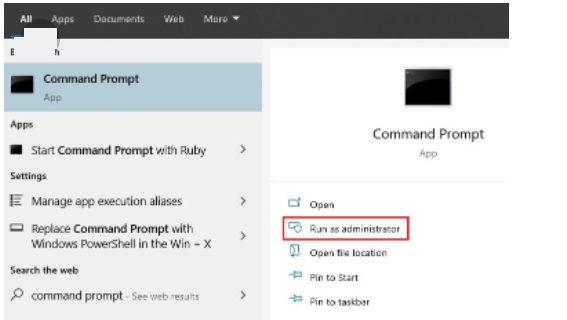
ステップ3:コマンドプロンプトで、以下のコマンドを実行し、それぞれの後にEnterキーを押す必要があります。
ipconfig / release
ipconfig / flushdns
ipconfig / renew
netsh int ip
netsh int ip set dns
netshwinsockリセット
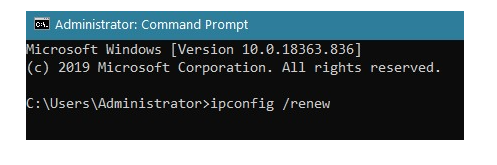
ステップ4:最後にコマンドプロンプトを閉じて、サーバーへの参加を試みます。
方法3:VPNサービスを使用する
上記の方法がうまくいかなかった場合は、VPNサービスを使用してみてください。 ISP(インターネットサービスプロバイダー)が特定のIPアドレスと競合を引き起こすWebサイトをブロックすることがあることが観察されています。したがって、このようなシナリオでは、VPNサービスはISPからこれらの制限を簡単に通過できるため、Minecraftサーバーに接続できます。
ここからNordVPNを入手
方法4:ウイルス対策ソフトウェアを一時的に無効にする
ブログで前述したように、サードパーティのセキュリティソフトウェアが上記の問題に直面する主な理由の1つです。ウイルス対策ソフトウェアは保護レイヤーとして機能し、マルウェアやウイルスからシステムを保護しますが、場合によっては過保護になり、正規のソフトウェアでさえブロックします。ですから、いつかアンチウイルスの敵を無効にしてください。
方法5:Minecraftのバージョンを変更する
更新後に上記のエラーが発生する場合は、実際にゲームの前のバージョンに戻る必要があります。そのためには、以下の説明の手順に従ってください。
ステップ1:MinecraftLauncherの[インストール]タブをタップします
ステップ2:[新規]ボタンをクリックします
ステップ3:[バージョン]タブをタップし、古いバージョンのMinecraftを選択します
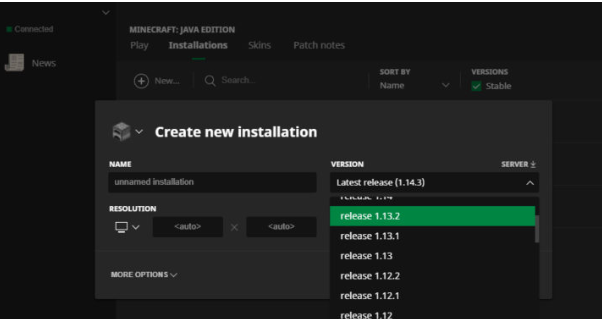
ランチャーは以前のバージョンのダウンロードを開始します。プロセスが完了したら、古いバージョンのゲームを使用してサーバーに再接続してみてください。
方法6:Minecraftサーバーを確認する
それでもMinecraft接続で問題が発生し、それ以上の情報がタイムアウトしない場合は、サーバーのステータスを確認する必要があります。接続したいサーバーがダウンしているか、メンテナンス中の可能性があります。
したがって、サーバーのステータスを確認し、同じことを行うには、以下の手順に従ってください。
ステップ1:Webブラウザーを開き、mcsrvstat.usにアクセスします。これは、複数のMinecraftサーバーをチェックするために使用される無料のツールです。
ステップ2:参加したいサーバーのIPを入力します
ステップ3:最後に[サーバーステータスの取得]ボタンをタップします
結果が得られるまで待ち、参加しようとしているサーバーに問題があるかどうかを確認します。問題が見つかった場合は、問題がサーバー側から解決されるまで待つ必要があります。
方法7:ファイアウォールでMinecraftを許可する
場合によっては、ファイアウォールがMinecraftによるインターネット接続へのアクセスをブロックし、その結果、ユーザーが上記の問題に悩まされたときに発生します。
したがって、ファイアウォールでMinecraftが許可されていることを確認することをお勧めします。
ステップ1:Win + Sキーを押して、Windowsファイアウォールを検索します
ステップ2:[開く]をタップします
ステップ3:[Windowsファイアウォールを介したアプリまたは機能の許可]をタップします
ステップ4:最後に、Windowsファイアウォールを介した通信が許可されているプログラムのリストからMinecraftがチェックされていることを確認し、[OK]をタップして変更を保存します。
方法8:ポートフォワーディングを使用する
どの方法でもうまくいかなかった場合は、ファイアウォールのポートを転送して、常に開いたままにしてください。
続行するには、以下の手順に従ってください。
ステップ1:まず、Win + Sキーを押して、Windowsファイアウォールを検索します
ステップ2:[開く]をタップして起動します
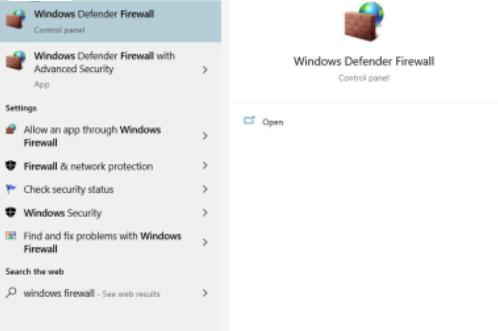
手順3:Windowsファイアウォールの[詳細設定]をクリックします
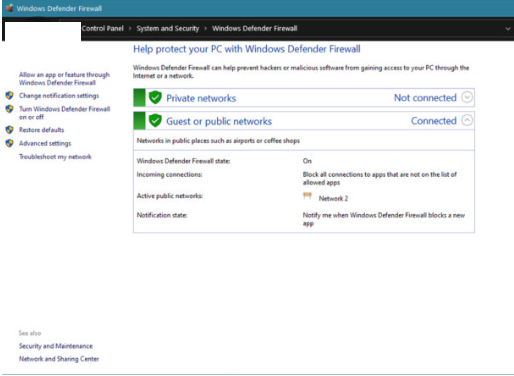
ステップ4:[インバウンドルール]をクリックして、[新しいルール]ボタンを押します
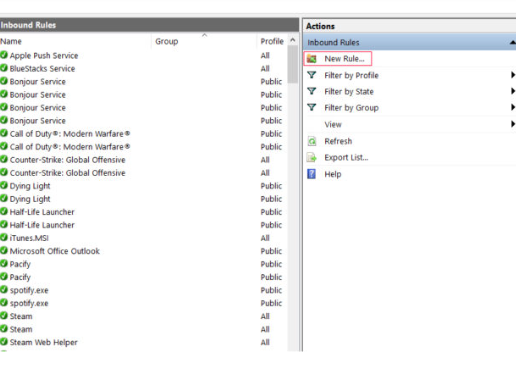
ステップ5:選択からポートを選択し、[次へ]ボタンをタップします
手順6:TCPが選択されていることを確認し、ダイアログボックスで25565と入力した後、特定のローカルをタップします
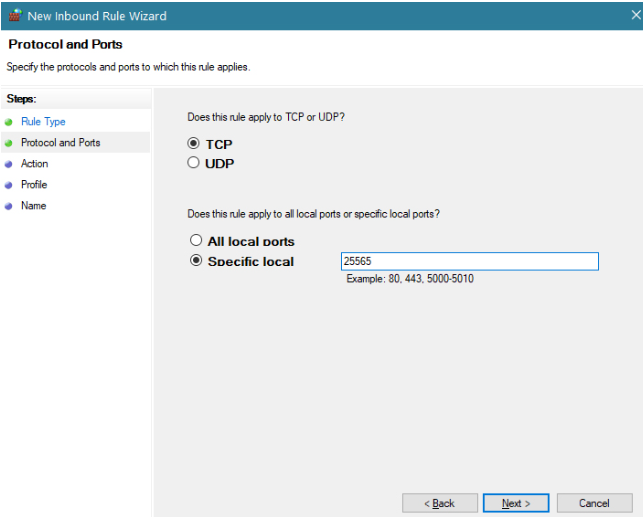
ステップ7:[次へ]をタップし、[接続を許可]が選択されていることを確認します。その後、イオン画面の指示に従って変更を保存します。
プロセスが完了したら、同じ手順を繰り返しますが、今回は[アウトバウンドルール]をクリックし、完了したらコンピューターを再起動します。
PCの問題に最適な推奨ソリューション
さまざまなPCの問題を修正するには、PC修復ツールを強くお勧めします。このツールは、クラッシュ、フリーズ、BSODエラー、DDLエラー、ランタイムエラー、ゲームエラー、レジストリエラー、およびPCの他の多くの一般的なエラーなどのさまざまなコンピューターの問題を修正する可能性があります。このツールは基本的にシステムリポジトリをスキャンし、問題の原因を検出し、スキャンが完了すると、問題/エラーを一度に自動的に修正します。
ここからPC修復ツールを入手
結論
これで、Minecraftの接続がタイムアウトになり、それ以上の情報は得られませんでした。ブログが気に入っていただければ幸いです。読んでくれてありがとう。